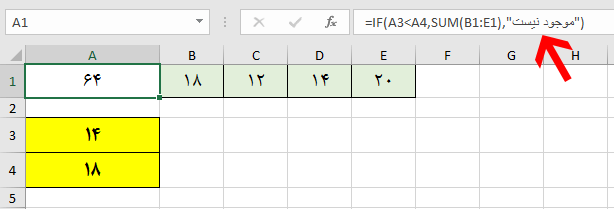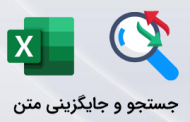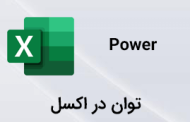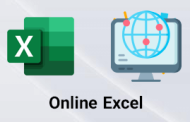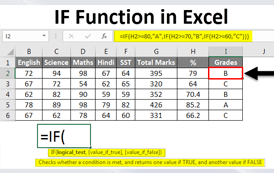
-
آموزش تابع IF در اکسل
در این مطلب آموزشی قصد داریم تا به آموزش تابع IF در اکسل بپردازیم ؛ IF یکی از توابع پرکاربردی است که هم بصورت مستقل و هم بشکل ترکیبی با سایر توابع ، میتواند مورد استفاده کاربران قرار میگیرد.
این تابع در دسته بندی توابع منطقی (Logical) قرار دارد و وظیفه آن بررسی یک شرط و انجام یک عمل در ازای برقرار بودن یا برقرار نبودن آن شرط است. همانطور که بصورت خلاصه در بخش آموزش فرمول نویسی در اکسل گفتیم ؛ گرامر این تابع بشکل زیر است:
IF (logical_test, [value_if_true], [value_if_false])=
-
-
logical_test
- در این آرگومان شرط منطقی نوشته میشود که میتواند صحیح یا غلط باشد (برقرار باشد یا برقرار نباشد) ، در این آرگومان میتوانیم از عدد ، متن ؛ تاریخ یا عملگر های مقایسه ای ( کوچکتر ؛ بزرگتر ؛ مساوی ؛ نا مساوی ، کوچکتر مساوی ؛ بزرگتر مساوی) استفاده کنیم. بعنوان مثال به شرط های زیر دقت کنید.
-
C4=”موجود در انبار”
A8<>10
A1>18/2/2020
D5=180
نکته ای که باید به آن توجه داشته باشید آن است که در این آرگومان می توان از توابعی که دارای خروجی منطقی هستند نیز استفاده نمود ، بطور مثال توابع isnumber ، istext ، iserror که True یا False را برمیگردانند.
-
-
Value_if_true
- درصورتیکه شرطی که در آرگومان logical_test وارد کردیم ، برقرار باشد ، پاسخ تعیین شده در این آرگومان یعنی Value_if_true دریافت میگردد. این آرگومان اختیاری است. بطور مثال میخواهیم با استفاده از تابع if بگوئیم ، هرگاه مقدار سلول A3 از عدد 10 کمتر شد ؛ نتیجه “موجودی کالا رو به اتمام” را در سلول A1 به نمایش درآورد. بدین منظور در سلول A1 پس از گذاشتن علامت مساوی فرمول زیر را می نویسیم.
-
(“موجودی کالا رو به اتمام”,A3<10)IF=
-
-
Value_if_false
- درصورتیکه شرطی که در آرگومان logical_test وارد کردیم ، برقرار نباشد ، پاسخ تعیین شده در این آرگومان یعنی Value_if_false دریافت میگردد. این آرگومان اختیاری است. بطور مثال میخواهیم با استفاده از تابع if بگوئیم ، هرگاه مقدار سلول A3 از عدد 10 کمتر شد ؛ نتیجه “موجودی کالا رو به اتمام” و در صورتیکه این شرط برقرار نبود ، نتیجه “موجودی کالا عادی” را در سلول A1 به نمایش درآورد. بدین منظور در سلول A1 پس از گذاشتن علامت مساوی فرمول زیر را می نویسیم.
-
(“موجودی کالا عادی”,”موجودی کالا رو به اتمام”,A3<10)IF=
در واقع اگر سول A3 برابر عدد 10 و بیشتر از آن باشد تابع If شرط را بصورت برقرار نبوده تشخیص و آرگومان سوم تابع یعنی Value_if_false را به نمایش درخواهد آورد. در ادامه فرمول های نوشته شده در بالا را در محیط نرم افزار اکسل پیاده سازی کرده ایم.
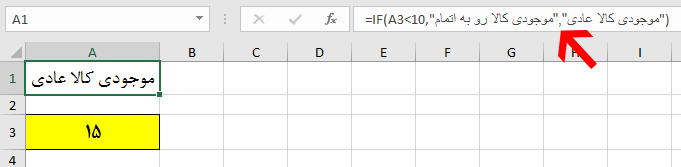
مطلب پیشنهادی >> شرط های تو در تو در اکسل (ترکیب IF و And)
-
لازم است بدانید!
درصورتیکه آرگومان دوم تابع یعنی Value_if_true مقدار دهی نگردد ؛ در صورت برقرار بودن شرط ؛ نتیجه صفر برگردانده خواهد شد ، برای درک مسأله به تصویر زیر نگاه کنید.
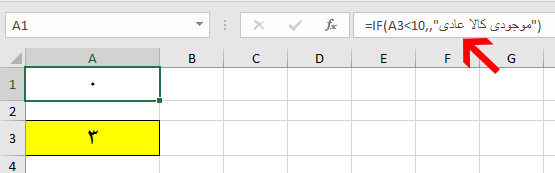
حال اگر بجای آرگومان دوم تابع از یک دابل کوتیشن “” استفاده کنیم ، خروجی تابع بصورت یک رشته خالی خواهد بود ؛ در واقع هیچ چیزی در داخل سلول A1 به نمایش در نخواهد آمد.
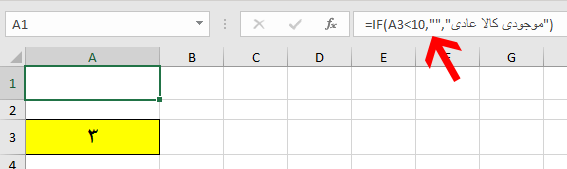
مطلب پیشنهادی >> ترکیب تابع OR و IF در اکسل
درصورتیکه آرگومان دوم تابع یعنی Value_if_false مقدار دهی نگردد ؛ در صورت برقرار بودن شرط ؛ نتیجه False برگردانده خواهد شد ، برای درک مسأله به تصویر زیر نگاه کنید.
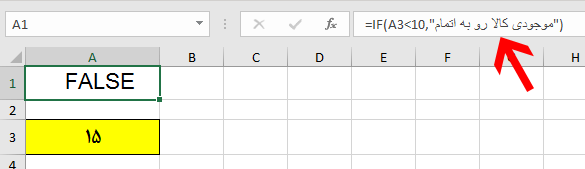
در صورتیکه بخواهیم از خروجی منطقی تابع IF که بصورت True یا False است ، در ورودی سایر توابع استفاده کنیم ؛ توجه به این مسأله ضروری است که هیچگاه نباید این دو عبارت را در بین دابل کوتیشن قرار دهیم ، چون با اینکار True و False بشکل متنی دیده خواهد شد و در اینصورت توابع دیگر نخواهند توانست از آن استفاده کنند.
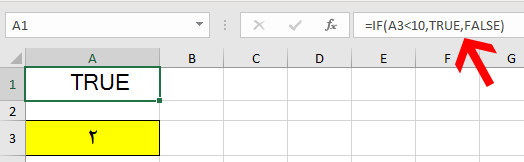 [/box]
[/box]
مطلب پیشنهادی >> آموزش تابع Sumif در اکسل + مثالهای کاربردی
-
کاربرد تابع IF در محاسبات و ایجاد خروجی دلخواه
یکی از کاربردهای مهمی که تابع IF میتواند داشته باشد ؛ ایجاد خروجی محاسباتی بر اساس تصمیم گیری شرطی است. بعنوان مثال میخواهیم هرگاه مقدار سلول A3 از عدد 10 کمتر شد ، مقدار سلول B1 در C1 ضرب شود و در صورتیکه شرط برقرار نبود ، سلول B1 در عدد 15 ضرب شود ، به تصویر زیر نگاه کنید.
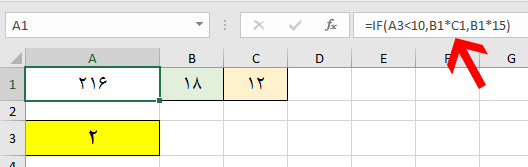
یا در مثالی دیگر قصد داریم اگر سلول A3 از سلول A4 بزرگتر بود ، جمع محدوده B1:E1 محاسبه شود و در صورت عدم برقراری شرط پیام “موجود نیست” به نمایش درآید.